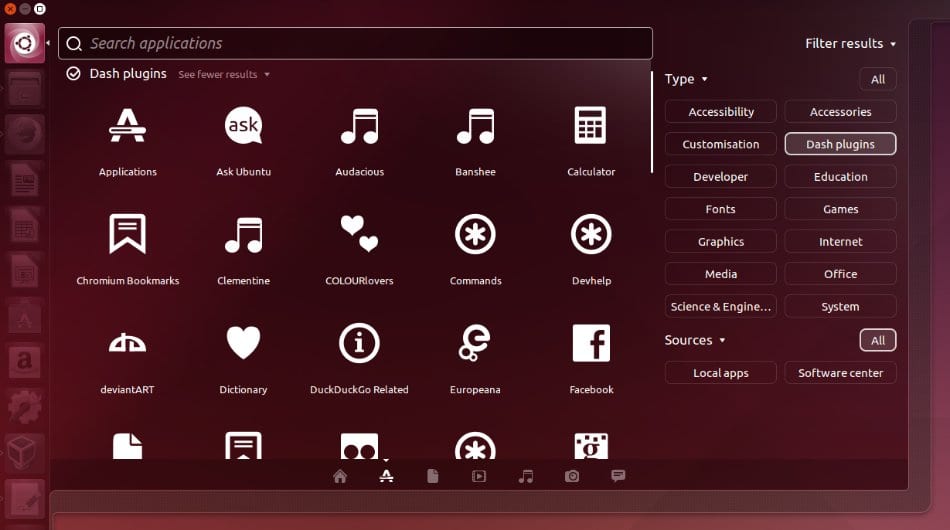
છેલ્લા કેટલાક દિવસોમાં આપણે કેટલીક સલાહ અને ટિપ્પણીઓને જોઈ રહ્યા છીએ એકવાર ઇન્સ્ટોલ થઈ ગયા પછી જે વસ્તુઓ અમે કરી શકીએ છીએ ઉબુન્ટુ 14.04 વિશ્વાસુ તાહર અમારી ટીમમાં, અને તે તે છે કે જો કે તે સૌથી વધુ વપરાશકર્તા મૈત્રીપૂર્ણ ડિસ્ટ્રોઝમાંનું એક છે છતાં શક્યતાઓનું વર્ણપટ એટલું મહાન છે કે દરેકને સંતોષવું મુશ્કેલ છે અને પછી એક આધાર સોલ્યુશન શોધવામાં આવે છે જે દરેક માટે વ્યવહારુ હોઈ શકે છે પરંતુ તેમાંથી તમે જે કરી શકો છો કસ્ટમાઇઝ શરૂ કરવા માટે છોડી દો.
નવા પ્રકાશિત થયેલ કિસ્સામાં વિશ્વાસુ તાહર ચાલો કેટલાક પ્રશ્નો જોઈએ જેની સાથે કરવાનું છે ગોપનીયતા, જેમાં પાસા કેનોનિકલ તેઓએ ડashશ માટે એક સાધન અમલમાં મૂક્યું હતું તે હકીકતને કારણે તાજેતરના સમયમાં ઘણી ટીકા થઈ છે જે, અન્ય બાબતોની વચ્ચે, જ્યારે અમે સ્થાનિક તત્વોની શોધ કરીએ છીએ ત્યારે વેબ પરથી અમને પરિણામો પ્રદાન કરે છે, અને તે આના કારણે થતી અસરોને કારણે ઘણાને ચિંતાતુર છે. વપરાશકર્તાઓને બાંહેધરી આપવાની શરતે છે કે તૃતીય પક્ષ દ્વારા તેનો ડેટા ઉપયોગ કરવામાં અથવા વાંચવામાં આવશે નહીં.
સદભાગ્યે યુનિટી ડashશમાં searનલાઇન શોધને અક્ષમ કરો તે ખૂબ જ સરળ છે, તેથી ચાલો જોઈએ કે તેને થોડા પગલામાં કેવી રીતે કરવું. સૌ પ્રથમ આપણે જોઈએ છે ડેશ ખોલો અને એપ્લિકેશન લેન્સ (લેન્સ) પર જાઓ, 'ફિલ્ટર પરિણામો' પર ક્લિક કરો અને પછી 'ડ'શ પ્લગઈનો' પસંદ કરો.: અહીં આપણે તેમને નિષ્ક્રિય કરી શકીએ છીએ જેને આપણે લાંબા સમય સુધી ઇચ્છતા નથી (આ કરવા માટે અમે ફક્ત તેમાંથી કોઈપણ પર ક્લિક કરીએ છીએ અને પછી આગળ 'નિષ્ક્રિય કરો'. બીજો વધુ નિર્ણાયક ઉપાય એ સિસ્ટમ ગોઠવણી પર જવું અને એકવાર ત્યાં જવું 'સુરક્ષા અને ગોપનીયતા', જ્યાં અમે શોધને સક્રિય અથવા નિષ્ક્રિય કરી શકીએ છીએ.
બીજો વિવાદસ્પદ તત્વ તે રહ્યો છે એમેઝોનથી પ્રાપ્ત પરિણામોના આધારે ખરીદી સૂચનો, અને લિનક્સને લગતી દરેક વસ્તુના વ્યવહારીક 99 ટકા જેટલી, આપણે એકદમ લાંબી આદેશ દ્વારા સંપૂર્ણપણે કસ્ટમાઇઝ અથવા નિષ્ક્રિય કરી શકીએ છીએ પરંતુ આપણે ટર્મિનલ વિંડોમાં ક andપિ કરી પેસ્ટ કરી શકીએ છીએ.
જીસેટિંગ્સએ com.canonical.Unity.Lense ને અક્ષમ કરેલ-અવકાશ - '[' more_suggestions-amazon.scope ',' more_suggestions-u1ms.scope ',' more_suggestions-લોકપ્રિયtracks.scope ',' music-musicstore.scope ',' more_suggestions-ebay 'સેટ કર્યું છે. .scope ',' more_suggestions-ubuntushop.scope ',' more_suggestions-skimlinks.scope '] »
હવે જોઈએ યુનિટી લ launંચરમાં વિધેય 'મિનિમાઇઝ ઓન ક્લિક' ને કેવી રીતે સક્ષમ કરવું, જે પાછલા સંસ્કરણોમાં ઉબુન્ટુ વપરાશકર્તાઓ દ્વારા સૌથી વધુ વિનંતી કરવામાં આવી છે, અને જે સદભાગ્યે આખરે ટ્રસ્ટી તાહર 14.04 માં આવે છે, જોકે મૂળભૂત રીતે નહીં. શરૂ કરવા માટે, અમે કોમ્પિઝફonન્ગ સેટિંગ્સ મેનેજર ઇન્સ્ટોલ કરીએ છીએ:
sudo apt-get ઇન્સ્ટોલ કમ્પ્ઝિન્કફિગ-સેટિંગ્સ-મેનેજર
આપણે તેને યુનિટી ડashશથી શરૂ કરીએ છીએ અને પછી 'સિંગલ વિંડો એપ્લીકેશન (સપોર્ટેડ નથી)' ની બાજુમાં ચેકબોક્સ પર ક્લિક કરવા માટે 'ઉબુન્ટુ યુનિટી પ્લગઇન' અને પછી 'લunંચર' ટેબ પર ક્લિક કરીએ.
પછી ઉબુન્ટુ 14.04 ટ્રસ્ટી તાહરનો બીજો સુધારો એ છે કે સ્થાનિક રીતે એકીકૃત મેનૂઝ, અથવા સ્થાનિક રીતે એકીકૃત મેનૂઝ (LIM), જે છે મેનુ કે જે આપણે વર્તમાન વિંડો મહત્તમ ન થાય ત્યાં સુધી વિંડો સજાવટમાં પ્રદર્શિત કરી શકીએ છીએ, અને આ તે બાબત છે જે હું વ્યક્તિગત રૂપે ખૂબ ઉપયોગી માનું છું કારણ કે તે ઉબન્ટુ ટોચની પટ્ટીના આગમનથી ઉદભવેલી સમસ્યાનું સમાધાન કરે છે, પૂર્ણ કદના વિંડોઝના ઉપયોગની સુવિધા આપવા માટે કેટલું વિચાર્યું છે તે છતાં: જ્યારે અમારી પાસે વિંડો ન હતી કોઈપણ રીતે વધારીને, તમારે તેના મેનૂને accessક્સેસ કરવા માટે માઉસ પોઇન્ટરને સ્ક્રીનની ટોચ પર ખસેડવું પડ્યું, જે આગળ-પાછળ જવા માટે 'ખૂબ દૂર' હતું. આ સ્થાનિક રૂપે સંકલિત મેનુઓને આભારી છે, અમારી પાસે દરેક વિંડોમાંથી મેનૂની haveક્સેસ હશે, જેમ કે વિંડોઝ સાથે થાય છે જે અન્ય ડેસ્કટ orપ અથવા operatingપરેટિંગ સિસ્ટમ્સ પર મહત્તમ નથી.. આને સક્રિય કરવા માટે તમારે જવું પડશે સિસ્ટમ વિકલ્પો -> દેખાવ, અને ટેબમાં વર્તન વિકલ્પ સક્રિય કરો 'વિંડોઝ ટાઇટલ બારમાં મેનુ'.
છેલ્લે, અમે સંબંધિત સુધારણા જોવા જઈ રહ્યા છીએ સ્કાયપે, અને તે તે છે કારણ કે તે 32-બીટ એપ્લિકેશન છે, જેમાં તે ક્લિયરલૂક્સ નામની થીમનો ઉપયોગ કરે છે, જીટીકે થીમ એન્જિન 32-બીટ ઉબુન્ટુ માટે ઉપલબ્ધ નથી અને તેથી વીઓઆઈપી એપ્લિકેશનનો ઉપયોગ કરતી વખતે આપણે તેને થોડો લાગે છે સ્થળ બહાર. સોલ્યુશન ખૂબ જ સરળ છે અને આપણે ફક્ત નીચેનાને ટર્મિનલ વિંડોમાં ચલાવવી પડશે:
sudo apt-get gtk2-engines-murrine ઇન્સ્ટોલ કરો: i386
sudo apt-get gtk2-engines-pixbuf: i386 સ્થાપિત કરો
આ બધા માટે હમણાં જ છે, કારણ કે આપણે જોયું છે કે બધી રુચિઓમાં અને વિવિધ મુદ્દાઓ માટે સુધારાઓ છે જે ઉબુન્ટુ 14.04 ટ્રસ્ટી તાહરનો વધુ સુખદ ઉપયોગ કરે છે, તેથી અમે આશા રાખીએ કે તમને તે ગમશે.
વધુ મહિતી - ઉબુન્ટુ 14.04 સ્થાપિત કર્યા પછી શું કરવું, ઉબુન્ટુ 14.04 ટ્રસ્ટી તહર સ્થાપિત કર્યા પછી શું કરવું? (ભાગ II), ઉબુન્ટુ 14.04 ટ્રસ્ટી તહર સ્થાપિત કર્યા પછી શું કરવું? (ભાગ III)
નમસ્તે, જ્યારે પરીક્ષણ કરવામાં આવે ત્યારે ગેસેટીંગ્સનો ટેક્સ્ટ ભૂલ આપે છે. અને છેલ્લા આદેશમાં તમારે બે આદેશો સમાવવા માટે બીજા સુડો પહેલાં && મૂકવાની જરૂર છે
થલસકર્થ, ગેસેટીંગ્સ કમાન્ડ તમને કઈ ભૂલ આપે છે? તે મારા માટે કામ કરે છે! ચાલો જોઈએ કે અમે તમને મદદ કરી શકીએ કે નહીં.
બીજામાં તે મારી ભૂલ હતી, તે ખરેખર એકની નીચેનો એક આદેશ છે, હું સામાન્ય રીતે તેમને ધ્યાન આપતો નથી. પરંતુ મેં તેને સ્માર્ટફોનથી એડિટ કરવાનું સમાપ્ત કર્યું અને મને ખ્યાલ નથી આવ્યો
ગ્રાસિઅસ!
કેમ ગ્રાસિઅસ.
હું ફક્ત એક વપરાશકર્તા, કંઈક અંશે અદ્યતન, પરંતુ દિવસના અંતે વપરાશકર્તા બનવાનું પસંદ કરું છું. તેથી જ હું આ પ્રકારના લેખો માટે ખૂબ આભારી છું કે જે મને તેમાંથી વધુ મેળવવાની મંજૂરી આપે છે અને તે જ સમયે થોડું વધુ શીખી શકે છે.
આદેશોમાંની એકમાં ભૂલ છે કારણ કે સુડો મુખ્ય અક્ષરોથી શરૂ થાય છે, એટલે કે સુડો. તે ટર્મિનલમાં સુધારવા માટે પૂરતું છે, પરંતુ તે અન્ય વપરાશકર્તાઓને માથાનો દુખાવો આપી શકે છે.
ફરીવાર આભાર !!!
હેલો જુઆન કાર્લોસ, મને આનંદ છે કે આ પ્રકાશનો તમારી સેવા આપે છે, તે એવા લોકોની સહાય કરવાનો વિચાર છે કે જેઓ નિષ્ણાતો નથી પણ તેઓ તેમના કમ્પ્યુટરને કસ્ટમાઇઝ કરવા અને કેટલાક વધુ કે ઓછા અદ્યતન વસ્તુઓ કરવાનું પસંદ કરે છે.
સુડો વિશે, મેં ટેક્સ્ટને શોધી લીધું છે પરંતુ તે બધા લોઅરકેસમાં છે, જેનો તમે ખાસ ઉલ્લેખ કરી રહ્યાં છો? આભાર અને ટિપ્પણી કરવા બદલ આભાર!
મિત્ર, આ માર્ગદર્શિકાઓ માટે તમારો ખૂબ ખૂબ આભાર, તેઓ મારા માટે ખૂબ ઉપયોગી છે.
પરંતુ તમે જાણો છો કે યુનિટી ઝટકો ટૂલને કેવી રીતે ગોઠવવું, અને જ્યારે સક્રિય ખૂણાઓને ગોઠવવું ત્યારે, મારી સાથે બે પરિસ્થિતિઓ થાય છે, એક, હું એક ખૂણા પર પોઇન્ટર મૂકીને ડેસ્કટ desktopપને સાફ કરી શકતો નથી, અને બીજું કે જ્યારે પણ હું ઉબુન્ટુ શરૂ કરું ત્યારે મારે આવશ્યક છે કામ કરવા માટે ખૂણા માટે એકતા શરૂ કરો.
કોઈપણ રીતે ખૂબ સારા માર્ગદર્શિકાઓ.
સાદર
હાય શુભ દિવસ.
હું 14.04 bit-બીટનો કુબુંટુ 64 વપરાશકર્તા છું અને હું 32 પર સ્કાયપેનો ઉપયોગ કરું છું કારણ કે 64-બીટ સંસ્કરણનો ઉપયોગ કરતી વખતે તે મારા માટે કેટલીક સમસ્યાઓ પેદા કરે છે, તમે મને થોડું વધારે કહી શકો છો; તમે લેખમાં મૂકેલા સ્કાયપે માટેના બે પેકેજો શું કાર્ય કરે છે.
મેં હમણાં જ તેમને સ્થાપિત કર્યું છે અને સ્કાયપેના દ્રશ્ય દેખાવમાં કોઈ ફેરફાર જોયો નથી.
સંપૂર્ણ સિસ્ટમ માટે હું ક્યુટક્રેવ ગ્રાફિક તત્વો શૈલી થીમનો ઉપયોગ કરી રહ્યો છું અને મારી પાસે જીટીકેમાં ઓક્સિજન-જીટીકે વિકલ્પ પણ ચિહ્નિત છે
તે બે પેકેજો ઇન્સ્ટોલ કર્યા પછી મારે બરાબર શું કરવું જોઈએ?
જવાબ માટે આભાર.